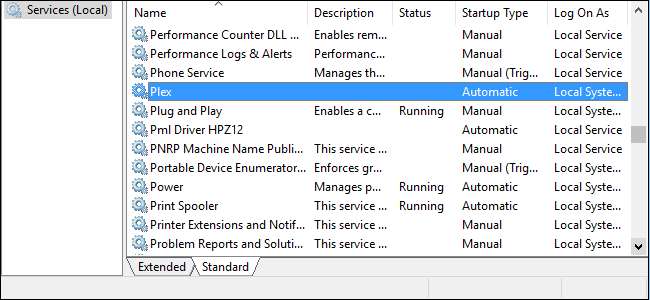
Pokud se vám líbí většina uživatelů systému Windows, máte po spuštění systému Windows spoustu skvělých malých nástrojů. I když to funguje skvěle pro většinu aplikací, existují některé, které by bylo hezké spustit ještě předtím, než se uživatel přihlásí k počítači. Chcete-li to provést, musíte aplikaci spustit jako službu Windows.
Služby Windows jsou speciální třída programů, které jsou konfigurovány tak, aby se spouštěly a spouštěly na pozadí, obvykle bez jakéhokoli uživatelského rozhraní a bez nutnosti přihlášení uživatele k počítači. Mnoho hráčů a pokročilých uživatelů je zná jako věci, které jste použili k deaktivaci, abyste pomohli urychlit váš systém to už opravdu není nutné .
Hlavní výhodou spuštění aplikace jako služby je, že můžete mít program spuštěný před přihlášením uživatele. To může být zvláště důležité u aplikací, které poskytují důležité služby, které chcete mít k dispozici, když nejste u počítače.
PŘÍBUZNÝ: Porozumění a správa služeb Windows
Dokonalým příkladem toho je Plex , aplikace mediálního serveru, která může streamovat místní obsah téměř na jakékoli zařízení, které vlastníte. Jistě, můžete jej nechat sedět v systémové liště jako normální program, ale co když se počítač restartuje kvůli výpadku napájení nebo plánovaným aktualizacím? Dokud se znovu nepřihlásíte na PC, Plex nebude k dispozici. To je nepříjemné, pokud musíte běžet do jiné místnosti, abyste spustili Plex, zatímco vám popcorn zchladne, a velmi nepříjemné, pokud jste mimo město a snažíte se streamovat média přes internet. Nastavení Plex jako služby by tento problém vyřešilo.
Než začnete, měli byste si být vědomi několika důležitých upozornění na spuštění aplikace jako služby:
- Aplikace do systémové lišty nevloží ikonu. Pokud potřebujete rozhraní dostupné pravidelně pro aplikaci, nemusí být nejvhodnější pro spuštění jako služba.
- Pokud potřebujete provést změny nebo aktualizace konfigurace, musíte službu zastavit, spustit program jako běžnou aplikaci, udělat, co je třeba, zastavit program a znovu spustit službu.
- Pokud je program již nastaven tak, aby se spouštěl při spuštění systému Windows, budete jej muset deaktivovat, abyste neskončili spuštěním dvou instancí. Většina programů má v rozhraní možnost přepínání tohoto nastavení. Ostatní se mohou přidat k vašemu Spouštěcí složka , takže je tam můžete odebrat.
Jste připraveni? Pojďme si promluvit o tom, jak to nastavit.
Krok první: Nainstalujte SrvStart
Chcete-li spustit aplikaci jako službu, budete potřebovat malý nástroj třetí strany. Je jich tam několik, ale náš oblíbený je SrvStart . Původně byl navržen pro Windows NT a bude fungovat téměř s jakoukoli verzí systému Windows od Windows XP výše.
Chcete-li začít, přejděte do
Stránka ke stažení SrvStart
a chytit nástroj. Stahování obsahuje pouze čtyři soubory (dva soubory DLL a dva soubory EXE). Neexistuje žádný instalační program; místo toho je zkopírujte do počítače
C: \ Windows
uložte je do hlavní složky Windows a „nainstalujte“ SrvStart.
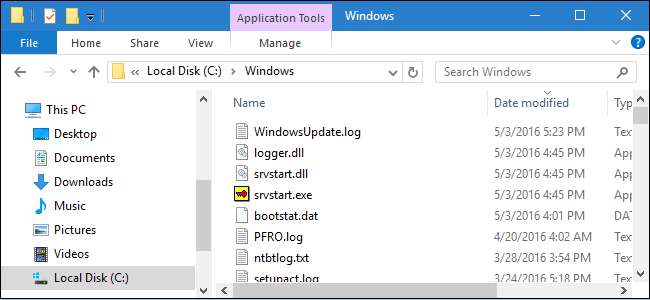
Předpokládáme také, že jste již nainstalovali a nastavili jakýkoli program, z něhož se stane služba, ale pokud jste to neudělali, nyní by na to byla vhodná doba.
Krok dva: Vytvořte konfigurační soubor pro novou službu
Dále budete chtít vytvořit konfigurační soubor, který SrvStart načte, aby vytvořil službu. S SrvStart můžete udělat hodně a můžete si přečíst všechny podrobnosti o všech možnostech konfigurace na
stránka dokumentace
. V tomto příkladu použijeme pouze dva příkazy:
spuštění
, který určuje program, který se má spustit, a
shutdown_method
, který říká SrvStart, jak ukončit program, když je příslušná služba zastavena.
Spusťte Poznámkový blok a vytvořte konfigurační soubor ve formátu níže. Zde používáme Plex, ale můžete vytvořit soubor pro jakýkoli program, který chcete spustit jako službu. The
spuštění
Příkaz jednoduše určuje cestu, kde se nachází spustitelný soubor. Pro
shutdown_method
příkaz, používáme
vinařská zpráva
parametr, který způsobí, že SrvStart odešle zprávu o zavření systému Windows do všech oken otevřených službou.
[Plex] startup = "C: \ Program Files (x86) \ Plex \ Plex Media Server \ Plex Media Server.exe" shutdown_method = winmessage
Je zřejmé, že cestu a název upravíte podle spuštěného programu.
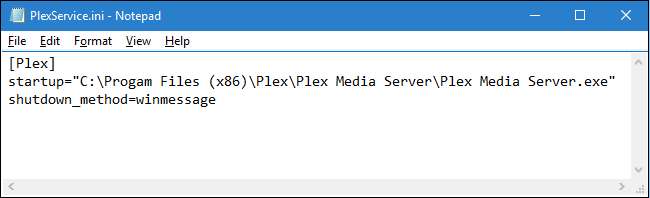
Uložte nový konfigurační soubor kamkoli chcete a nahraďte příponu .txt příponou .ini. Poznamenejte si název souboru, protože jej budeme potřebovat v dalším kroku. Pro snadné psaní na příkazovém řádku doporučujeme dočasně tento soubor uložit přímo na jednotku C :.
Krok třetí: Pomocí příkazového řádku vytvořte novou službu
Dalším krokem je použití příkazu Windows Service Controller (SC) k vytvoření nové služby na základě kritérií v konfiguračním souboru. Otevřete příkazový řádek kliknutím pravým tlačítkem myši na nabídku Start (nebo stisknutím Windows + X), výběrem možnosti „Příkazový řádek (správce)“ a kliknutím na tlačítko Ano, aby bylo možné spustit s oprávněními správce.
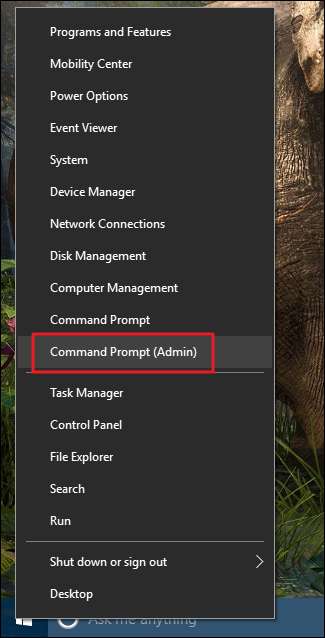
Na příkazovém řádku vytvořte novou službu pomocí následující syntaxe:
SC CREATE <servicename> Displayname = "<servicename>" binpath = "srvstart.exe <servicename> -c <cesta ke konfiguračnímu souboru srvstart>" start = <starttype>
V tomto příkazu je třeba poznamenat několik věcí. Nejprve každé znaménko rovná se (=) má za sebou mezeru. To je nutné. Také
<název služby>
hodnota je zcela na vás. A konečně pro
<typ zahájení>
hodnotu, kterou budete chtít použít
auto
aby se služba automaticky spustila v systému Windows.
V našem příkladu Plex by tedy příkaz vypadal takto:
SC CREATE Plex Displayname = "Plex" binpath = "srvstart.exe Plex -c C: PlexService.ini" start = auto
Ano, čtete správně: použil jsem
C: PlexService.ini
namísto
C: \ PlexService.ini
. Příkaz vyžaduje odstranění lomítka.
Když spustíte příkaz, měli byste obdržet ÚSPĚŠNOU zprávu, pokud vše půjde dobře.
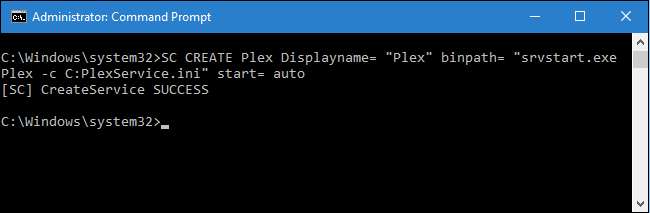
Od tohoto okamžiku bude vaše nová služba spuštěna při každém spuštění systému Windows. Pokud otevřete rozhraní Služby systému Windows (stačí kliknout na Start a zadat „Služby“), můžete najít a nakonfigurovat novou službu stejně jako kteroukoli jinou.
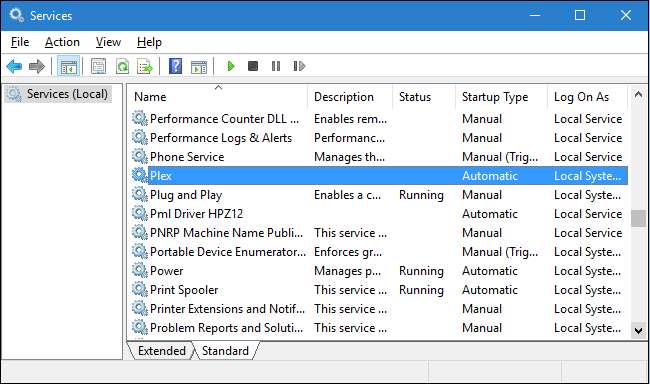
A to je vše. Pokud máte aplikace, které začínají na Windows, a raději byste je spustili, aniž byste museli přihlašovat uživatele, je snadné přeměnit jakoukoli aplikaci na službu. Právě jsme se dotkli základní metody vytváření a spouštění nové služby, ale pomocí SrvStart můžete doladit, jak služba běží, mnohem více. Pokud se chcete dozvědět více, podívejte se do dokumentace.







